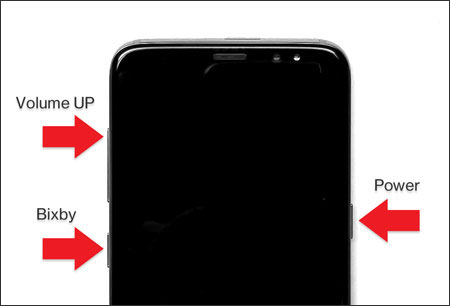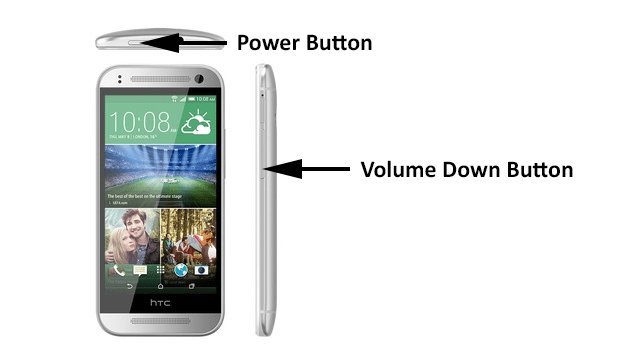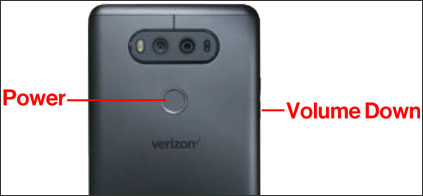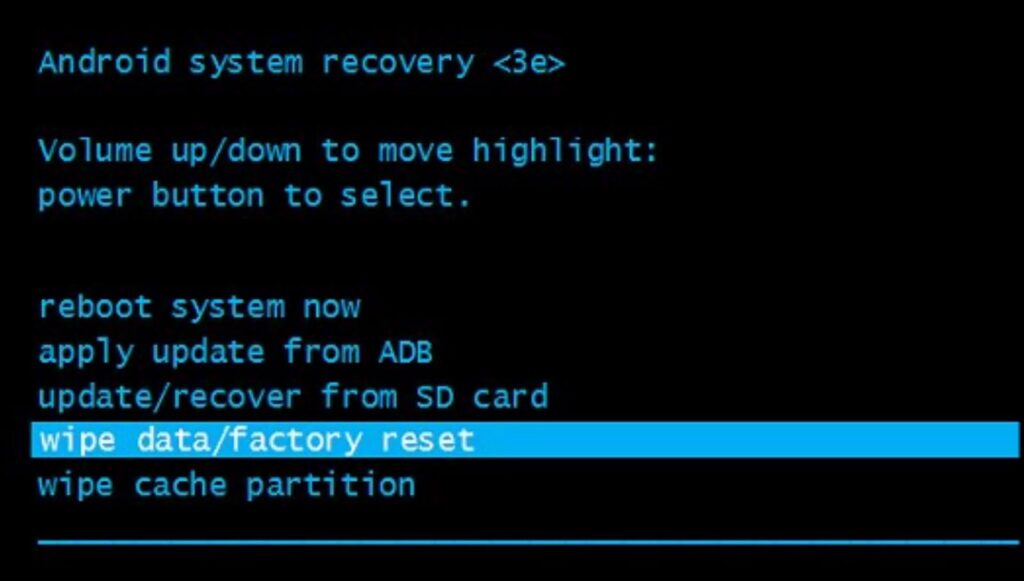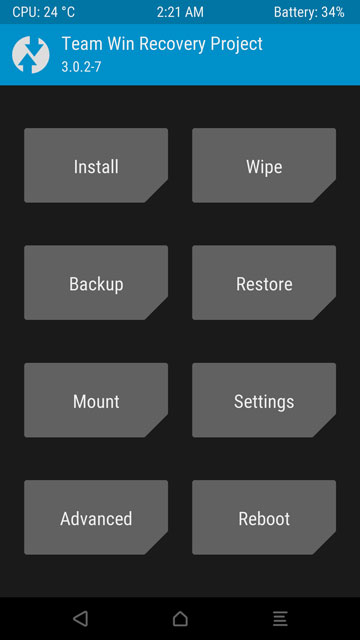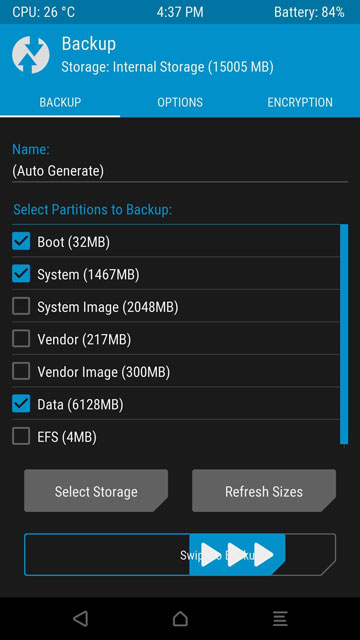هل توجه مشكلة Boot-Loop “الإقلاع المتكرر” على هاتفك الاندرويد؟ هناك عِدة حلول!
مشكلة Bootloop أو عدم الإقلاع أو التعليق على شعار الهاتف أثناء الإقلاع أو إعادة التشغيل المتكررة قبل الدخول إلى النظام “اختلفت المسميات لنفس ذات النتيجة” هي مشكلة على الأرجح يعرفها معظم مستخدمي الأجهزة الذكية بنظام اندرويد، خصوصًا مستخدمي هواتف LG الرائدة في الفترة الأخيرة.
مستخدمي هواتف اندرويد الذين يحبون دائمًا تجربة وتفليش الرومات المعدلة والمطبوخة مختلفة الإصدارات من هنا وهناك أو حتى تثبيت المودات المُساعدة على هواتفهم سيكونون حتى معتادين على مواجهة مثل تلك المشكلة لأن هؤلاء المستخدمين هم الأكثر عرضة للتعرض لمشكلة البوت لوب أو التعليق على شعار الشركة قبل إقلاع الهاتف داخل النظام. في الواقع أن إسم المشكلة وهي Boot-Loop تشرح نفسها وهي عبارة عن محاولة الهاتف الإقلاع لداخل النظام ولكن هناك خلل ما يجعله يُعيد التشغيل ويقوم بنفس المحاولة مرة أخرى وهكذا بشكل مُتكرر إلا أن تفرغ طاقة البطارية.
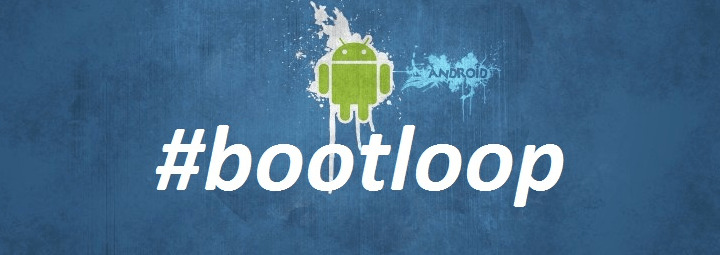
عزيزي القارئ، من الأمور المهمة التي يجب أن تعرفها، أن مشكلة البوت-لوب قابلة للحل ولا ينتج عنها أبدًا هاتف لا يصلح. حسنًا، في مُعظم الأحيان. مُعظم مستخدمي الهواتف الذكية الذين يواجهون مشكلة “الإقلاع اللا متناهي” يعتقدون أنها مشكلة أبدية بالإضافة إلى أن الهاتف لن يعمل مرة أخرى ولكن يجب أن تعرف أخي الكريم، مشكلة البوتلوب لها حلول في مُعظم الأحيان وليست نهاية الحياه بالنسبة لهاتفك.
ما هي أسباب حدوث مشكلة Boot-Loop

في مُعظم الأحيان، تحدث مشكلة البوت-لوب أو التعليق على شعار الهاتف بسبب تثبيت أو تفليش مود مُعدل غير متوافق مع إصدار نظام الهاتف أو تجربة رومات معدلة تم تطويرها خصيصًا لهاتف آخر أو فعل أي شيء آخر يقوم بتغيير أو تعديل مسارات جذور النظام. ولكن الأسباب السابق ذكرها ليست هي جميع الأسباب التي يُمكن أن تسبب المشكلة.
الأسباب الآتية أيضًا على الأرجح تُسبب نفس المشكلة وهي أشياء يفعلها مستخدم الهاتف بشكل “غير رسمي” والتي يُمكن أن تتسبب أيضًا في مشكلة Boot-loader.
- عمل Unlock للبوت-لودر.
- استبدال الريكفري الرسمي بآخر مُعدل.
- تثبيت/ تفليش كيرنل مُخصص/ مُعدل/ مود/ او ترقيع للنظام.
- تحميل وتثبيت التطبيقات من أماكن او متاجر غير رسمية أو مواقع غير معروفة والتي ربما تكون غير متوافقة مع إصدار نظام الهاتف.
- تفليش إصدار الروم الخاطئ سواء كان رسمي أو معدل.
- عمل روت للهاتف بدون التأكد من عمل الخطوات بشكل صحيح.
وبخلاف تلك الأسباب المذكورة بالاعلى، مشكلة Bootloop أيضًا يُمكن أن تتسبب نتيجة لخطأ في الهاتف نفسه بدون أي تدخل من طرف المستخدم، كما رأينا ذلك في العديد من هواتف LG في الفترة الماضية.
كيفية تجنب حدوث مشكلة Bootloop (قبل حدوثها)
الوقاية بالتأكيد في مُعظم الأحيان تكون أفضل من العلاج. لذلك، لماذا تنتظر حتى يُصاب الهاتف بمشكلة التعليق على الشعار أو مشكلة الإقلاع المستمر لوقتٍ طويل وتبحث عن العلاج في حين أنك يُمكنك ببساطة تنفيذ بعض الخطوات لتجنب الوقوع في هذه المشكلة المزعجة.
على الرغم من ذلك، يجب أن تعرف أن تلك الخطوات الاحترازية لن تضمن لك بالضرورة عدم وقوع هاتفك في مشكلة Bootloop، ولكنها مع ذلك تبقى خطوات على قدر عالي من الفعالية. لذلك، كتدبير إحترازي، حاول تجنب جميع الأشياء المسببة لمشكلة البوتلوب والتي ذكرناها في نقاط بالأعلى طبعًا إلا في حالة أنك تعي ماذا تفعل بالتحديد. بطبيعة الحال، لن تستطيع تجنب مشكلة البوتلوب التي يدخل بها الهاتف بعد عملية فتح البوتلودر ولكن بقية النقاط يعتبر تجنبها أمر سهل.
- قبل تثبيت أو تفليش ريكفري معدل على الهاتف، تاكد أنه الإصدار الصحيح والمتوافق مع إصدار نظام الهاتف.
- عندما تقوم بتثبيت النظام الرسمي، يجب ان تتأكد أن هذا الإصدار من النظام لم بتم تطويره خصيصًا لهاتفك فقط، ولكن تاكد أيضًا ان هذا هو الإصدار الخاص بمنطقتك أو دولتك.
- قبل الشروع في تجربة وتثبيت الرومات المعدلة أو تفليش مودات لتخصيص نظام الهاتف، تأكد دائمًا أن الخطوات التي تتبعها بهذا الخصوص من مصدر رسمي موثوق وذلك بعد البحث والتأكد من صحة هذه الخطوات من خلال حالات مشابهه.
- يجب أن تتاكد انك دائمًا، دائمًا عزيزي القارئ، قمت بحفظ نسخة إحتياطية لكافة ملفات وبيانات الهاتف الهامة في مكان آمن منفصل عن ذاكرة الهاتف أو حتى كارت الذاكرة الخارجي الخاص بالهاتف.
خطوات حل مشكلة إعادة التشغيل المتكررة على الاندرويد
بطبيعة الحال، وبدون ان أضطر إلى إخبارك بذلك، يجب عليك أولًا محاولة تنفيذ الحلول البسيطة وذلك قبل محاولة اتباع الخطوات المعقدة لحل تلك المشكلة. إذا صادف أن هاتفك من الإصدارات القديمة، وأعني بذلك ان هاتفك يحتوي على بطارية قابلة للإزالة، كبداية لحل مشكلة البوتلوب قم بإزالة بطارية الهاتف تمامًا ثم انتظر لعدة دقائق وبعد ذلك قم بتركيبها مرة اخرى. وفي حالة ان هاتفك يحتوي على بطارية غير قابلة للإزالة مثل مُعظم إصدارات الهواتف من العام الماضي وحتى الآن، فقط قم بإغلاقه تمامًا واتركه مغلق لعدة دقائق “10 دقائق مثلًا”.
هذه الخطوة ستقوم بإزالة أي “شحن زائد متبقي” في هاتفك مما يكون سبب في مشكلة بوتلوب في بعض الأحيان. الآن قم بمحاولة لفتح الهاتف مرة أخرى. إذا كان الهاتف مايزال غير قادر على الإقلاع بداخل النظام، إذًا الخطوات المُعقدة بالتأكيد ستكون هي الحل في هذه المسألة. حسنًا، نأمل ذلك.
باستخدام الريكفري الرسمي
إذا كان هاتفك مازال يحتوي على الريكفري الرسمي من الشركة المُصنعه ولم تقم باستبداله، قم بإعادة تشغيل الهاتف بداخل وضع الريكفري. الدخول إلى وضع الريكفري الرسمي يختلف من هاتف لآخر ويتطلب الضغط على عدة ازرار “حقيقية وليست باللمس” في نفس الوقت لعدة ثوان للإقلاع بداخله والذي يعتمد على نوع وإصدار هاتفك.
الإقلاع بداخل وضع الريكفري
تأكد من أن هاتفك مغلق تمامًا، ثم قم بالضغط على الأزرار الآتية وذلك اعتمادًا على نوع وإصدار الهاتف الذي لديك.
- هواتف Google Pixel/Nexus: قم بالضغط مطولًا على ازرار Power + Volume Down في نفس الوقت. هذه الطريقة تعمل على العديد من إصدارات هواتف اندرويد الأخرى أيضًا، لذلك في حالة أن هاتفك ليس ضمن تلك القائمة قم بتجربة هذه الطريقة.
- هواتف Samsung: قم بالضغط مطولًا على أزرار Power + Volume Up + Home في نفس الوقت. بالنسبة للإصدارات الأخيرة من هواتف Samsung Galaxy التي تأتي بدون زر Home مثل هواتف Galaxy S8/ Note 8، قم بالضغط على زر Bixby “مساعد سامسونج الصوتي” بدلًا من زر Home.
- هواتف HTC: أولًا: قم بالإقلاع الهاتف داخل وضع HBOOT من خلال الضغط مطولًا على أزرار Volume Down + Power في نفس الوقت وذلك لاختيار الدخول إلى وضع الريكفري باستخدام أزرار التحكم بالصوت.
- هواتف LG: قم بالضغط مطولًا على ازرار Power + Volume Down في نفس الوقت، بمجرد ظهور الشعار الخاص بشركة LG، أترك زر Power ثم قم بالضغط عليه مرة أخرى بالمزامنة مع ضغطك على زر خفض الصوت.
مسح بيانات التطبيقات – Wipe Data
بمجرد الإقلاع بداخل وضع الريكفري، يُمكنك تحريك الأسهم باستخدام أزرار التحكم بالصوت، واختيار العملية التي تريدها باستخدام زر Power. في بعض الهواتف، يُمكنك فقط استخدام زر Volume Down للتنقل بين الخيارات بجانب استخدام زر Volume Up لتنفيذ الخيار الذي تريده.
- قم بتحديد خيار wipe cache partition ثم قم باختيار Yes في حالة أنه طلب منك ذلك.
- بمجرد فعل ما سبق، عد مرة اخرى إلى قائمة الريكفري الرئيسية ثم قم لإعادة تشغيل الهاتف من خلال اختيار خيار reboot system now.
- في حالة أن هاتفك مازال يواجه مشكلة Bootloop، قم بإغلاقه مرة اخرى ثم أعد الإقلاع بداخل وضع الريكفري مرة أخرى.
- هذه المرة، قم بتحديد خيار Wipe Data/Factory Reset واختياره مستخدمًا في ذلك نفس الطريقة في الخطوة الأولى. هذا الاختيار سيقوم بمسح كل شئ على الهاتف، في مُعظم الأحيان سيقوم بمسح كافة محتويات ذاكرة الهاتف الداخلية أيضًا.
الآن بما أن الهاتف تم إعادته إلى إعدادات المصنع، ينبغي أن يقوم بالإقلاع داخل النظام كالمعتاد.
باستخدام الريكفري المعدل (TWRP)
في حالة أن هاتفك يحتوي على صلاحيات الروت، فعلى الأرجح أنك قمت بتثبيت ريكفري مُعدل لتصل لتلك الصلاحيات. هناك أيضًا احتمال قوي أن يكون هذا الريكفري ضمن إصدارات ريكفري TWRP المعدل حيث أنه الأكثر شهره ودعمًا لمعظم هواتف اندرويد. باستخدام الريكفري الرسمي انت لا تمتلك خيار عمل نسخة إحتياطية كاملة من كافة بيانات الهاتف متضمنة بذلك النظام الرسمي الحالي، ولكن من خلال الريكفري المعدل بالطبع يُمكنك ذلك.
بداخل وضع ريكفري TWRP، توجه إلى خيار Backup من القائمة الرئيسية، قم باختيار جميع البيانات التي تود تضمينها بداخل النسخة الإحتياطية، ثم قم بالسحب على زر Swipe بالأسفل لبدأ عملية النسخ الإحتياطي.
لكي تقوم بعمل Wipe أو مسح لبيانات الهاتف، توجه إلى خيار Wipe في قائمة ريكفري TWRP الرئيسية، ثم اسحب على زر Swipe بالأسفل وذلك لمسح بيانات الهاتف بالإضافة إلى بيانات Cash وأيضًا Dalvic. هناك أيضًا خيار متقدم لذلك المسح وبه إعدادات يُمكنها أن تؤدي بك إلى وضع أكثر تعقيدًا في حالة أنك لا تعرف كيفية التعامل معها. لذلك إذا كنت غير معتاد على مثل هذه الأمور، أنصحك ألا تدخل إلى تلك الإعدادات.
الآن قم بالضغط على عبارة Reboot system التي ينبغي ان تظهر بعد انتهاء العملية السابقة.
الآن ينبغي ان يقلع هاتفك بداخل النظام مثل المعتاد، يُمكنك العودة مرة أخرى إلى قائمة ريكفري TWRP الرئيسية لاسترجاع كافة بياناتك الممسوحة في الخطوة السابقة من خلال التوجه إلى خيار Restore في قائمة الريكفري الرئيسية. الأفضل في هذه الحالة هو استرجاع قسم Data فقط. وذلك لأن الأقسام الأخرى مثل Boot أو System هي التي على الأرجح سببت مشكلة Bootloop في بادئ الامر.
لم يتم حل المشكلة بأي من الطرق السابقة!
إذا كانت عملية استرجاع نظام الهاتف لحالته الأصلية قبل أي تعديلات لم تساعد على إقلاع الهاتف بداخل النظام بشكل طبيعي، إذًا أفضل حل لك الآن هو إعادة تثبيت إصدار النظام الرسمي للهاتف. عملية تنصيب السوفتوير الرسمي لهواتف اندرويد تختلف بشكل جذري من جهاز إلى آخر لذلك سيكون شيء “شبه مستحيل” أن نقوم بشرح تثبيت الروم الرسمي لجميع أنواع الهواتف هنا.
ولكنك على الأرجح مهما كان نوع وإصدار هاتفك ستجد له شرح في مدونتنا المتواضعة فقط باستخدام ميزة البحث باسم الهاتف، وفي حالة انك لم تجد درس تثبيت الروم الرسمي على هاتفك، فسنكون سعداء بإخبارنا عن نوع هاتفك باستخدام التعليقات بالأسفل وسنقوم على الفور بكتابة شرح مُفصل عن كيفية تثبيت السوفتوير الرسمي عليه.